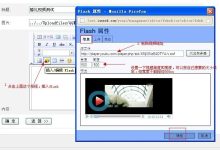大白菜 uefi报错
当您在使用大白菜 UEFI 环境下遇到报错问题时,这通常意味着在启动过程中,UEFI 固件与您的操作系统或启动设备之间出现了兼容性问题,这种情况可能会阻止您的电脑正常启动,给您带来不便,以下是针对大白菜 UEFI 报错问题的一些详细解答,希望能帮助您解决问题。,1、硬件不兼容:某些旧款硬件可能不支持 UEFI,导致在使用大白菜等 UEFI 启动盘制作工具时出现报错。,2、UEFI 固件设置:电脑的 UEFI 固件设置可能阻止从非 UEFI 启动设备(如传统BIOS启动的USB设备)启动。,3、操作系统兼容性:部分操作系统(如Windows XP、Windows Server 2003等)可能不支持 UEFI,导致在安装或启动过程中报错。,4、大白菜启动盘制作问题:在制作大白菜启动盘时,可能因为操作不当、下载的镜像文件损坏或与其他软件冲突等原因导致启动盘出现问题。,5、其他原因:如病毒感染、硬件故障、驱动程序问题等。,1、检查硬件兼容性:确保您的电脑硬件支持 UEFI,如果您的电脑较旧,请尝试使用传统BIOS模式制作启动盘。,2、修改 UEFI 固件设置:,a. 重启电脑,在启动过程中进入 UEFI 设置(通常按 F2、Del、Esc 或 F10 等键)。,b. 在 UEFI 设置中,找到“启动”或“Boot”选项,确保将 UEFI 启动设置为优先级。,c. 关闭 Secure Boot(安全启动)功能,以允许从非签名启动设备启动。,d. 保存并退出 UEFI 设置。,3、检查操作系统兼容性:确保您要安装的操作系统支持 UEFI,如果操作系统不支持 UEFI,请考虑使用其他版本或降级到传统BIOS模式。,4、重新制作大白菜启动盘:,a. 下载最新版的大白菜软件和操作系统镜像文件。,b. 使用其他软件(如Rufus、balenaEtcher等)制作启动盘,以确保大白菜启动盘的制作过程无误。,c. 在制作过程中,确保选择正确的启动模式(UEFI或传统BIOS)。,d. 制作完成后,尝试使用新启动盘启动电脑。,5、检查病毒和驱动程序:,a. 使用杀毒软件对电脑进行全盘扫描,确保没有病毒感染。,b. 更新硬件驱动程序,特别是与启动过程相关的驱动程序(如硬盘驱动器、USB控制器等)。,6、硬件故障排查:,a. 检查电脑的电源供应是否稳定。,b. 检查硬盘、内存、显卡等硬件设备是否正常工作。,c. 如果怀疑硬件故障,请尝试更换硬件设备进行测试。,解决大白菜 UEFI 报错问题需要从多个方面进行排查,包括硬件兼容性、UEFI 固件设置、操作系统兼容性、启动盘制作过程等,在解决过程中,请务必遵循以下原则:,1、保持耐心,逐步排查问题。,2、记录操作过程,以便在问题无法解决时寻求他人帮助。,3、尝试使用其他工具和方法,以确认问题是否与大白菜软件有关。,4、遵循操作规范,确保电脑安全。,通过以上方法,相信您能够解决大白菜 UEFI 报错问题,让电脑恢复正常运行,祝您好运!, ,

 国外主机测评 - 国外VPS,国外服务器,国外云服务器,测评及优惠码
国外主机测评 - 国外VPS,国外服务器,国外云服务器,测评及优惠码